Dodaj menu kontekstowe opcji zasilania w systemie Windows 10
W tym artykule zobaczymy, jak dodać przydatne menu kontekstowe Opcje zasilania do pulpitu. Umożliwi szybki dostęp do różnych opcji zasilania i dostosowanie bieżących ustawień planu zasilania. Jest to szybsze niż zmiana ich w Ustawieniach lub przy użyciu klasycznego Panelu sterowania.
Reklama
Menu kontekstowe Opcje zasilania będzie zawierać następujące elementy:
- Opcje mocy.
- Moc i sen.
- Edytuj aktualny plan zasilania.
- Zaawansowane opcje zasilania.
- Wybierz, co robią przyciski zasilania.
Wszystkie te opcje są dostępne w Ustawieniach i Panelu sterowania, ale będziesz mógł uzyskać do nich znacznie szybszy dostęp za pomocą poleceń z menu kontekstowego.

Domyślnie system Windows 10 ma trzy plany zasilania: o wysokiej wydajności, zrównoważony i oszczędzający energię. Plany te mają na celu szybkie przełączanie grupy ustawień zasilania sprzętu i systemu (takich jak wyświetlanie, uśpienie itp.). Twój komputer może mieć dodatkowe plany zasilania zdefiniowane przez dostawcę. Te ustawienia zasilania wpływają na czas pracy baterii i ilość energii zużywanej przez komputer. Możliwe jest dostosowanie tych ustawień planu zasilania, ale wymaga to zbyt wielu kliknięć, aby się tam dostać. Aby zaoszczędzić Twój czas, dodajmy specjalne menu kontekstowe Opcje zasilania.
Aby dodać menu kontekstowe opcji zasilania w systemie Windows 10, wykonaj następujące czynności.
- Uruchom Notatnik. Skopiuj i wklej poniżej zawartość poprawki rejestru do nowego pliku tekstowego.

Edytor rejestru systemu Windows wersja 5.00 [HKEY_CLASSES_ROOT\DesktopBackground\Shell\PowerOptions] "Ikona"="powercpl.dll, 0" "MUIVerb"="Opcje zasilania" "Pozycja"="Dół" "SubCommands" = "" [HKEY_CLASSES_ROOT\DesktopBackground\Shell\PowerOptions\Shell\01PowerOptions] "MUIVerb"="Opcje zasilania" [HKEY_CLASSES_ROOT\DesktopBackground\Shell\PowerOptions\Shell\01PowerOptions\command] @="kontroluj /nazwa Microsoft. PowerOptions" [HKEY_CLASSES_ROOT\DesktopBackground\Shell\PowerOptions\Shell\02Powerandsleep] "MUIVerb"="Zasilanie i uśpienie" "SettingsURI"="ms-settings: powersleep" [HKEY_CLASSES_ROOT\DesktopBackground\shell\PowerOptions\Shell\02Powerandsleep\command] "DelegateExecute" = "{556FF0D6-A1EE-49E5-9FA4-90AE116AD744}" [HKEY_CLASSES_ROOT\DesktopBackground\Shell\PowerOptions\Shell\03Edytujbieżącyplan] "MUIVerb"="Edytuj aktualny plan zasilania" "CommandFlags" =dword: 00000020 [HKEY_CLASSES_ROOT\DesktopBackground\Shell\PowerOptions\Shell\03Editcurrentplan\command] @="kontroluj /nazwa Microsoft. PowerOptions /page pagePlanSettings" [HKEY_CLASSES_ROOT\DesktopBackground\Shell\PowerOptions\Shell\04advpoweroptions] "MUIVerb"="Zaawansowane opcje zasilania" [HKEY_CLASSES_ROOT\DesktopBackground\Shell\PowerOptions\Shell\04advpoweroptions\command] @="kontroluj powercfg.cpl,, 3" [HKEY_CLASSES_ROOT\DesktopBackground\Shell\PowerOptions\Shell\05przyciski zasilania] "MUIVerb"="Wybierz działanie przycisków zasilania" "CommandFlags"=dword: 00000020 [HKEY_CLASSES_ROOT\DesktopBackground\Shell\PowerOptions\Shell\05powerbuttons\command] @="kontroluj /nazwa Microsoft. PowerOptions /strona stronyGlobalSettings" - W Notatniku naciśnij klawisz kontrolny + S lub uruchom w menu opcję Plik - Zapisz. Otworzy się okno dialogowe Zapisz. Tam wpisz lub skopiuj i wklej następującą nazwę „menu.reg” wraz z cudzysłowami. Podwójne cudzysłowy są ważne, aby plik otrzymał rozszerzenie „*.reg”, a nie *.reg.txt. Możesz zapisać plik w dowolnej lokalizacji, na przykład możesz umieścić go w folderze Pulpit.
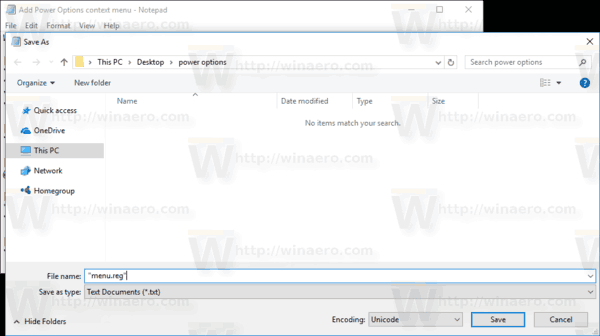
- Teraz kliknij dwukrotnie utworzony plik menu.reg. Potwierdź monit UAC i kliknij Tak, aby scalić go z Rejestrem.

Polecenie menu kontekstowego zostanie natychmiast dodane do pulpitu. Zobacz następujące zrzuty ekranu:


Aby zaoszczędzić czas, możesz skorzystać z Winaero Tweaker. Włącz opcję w Menu kontekstowym \ Opcje zasilania, jak pokazano poniżej.
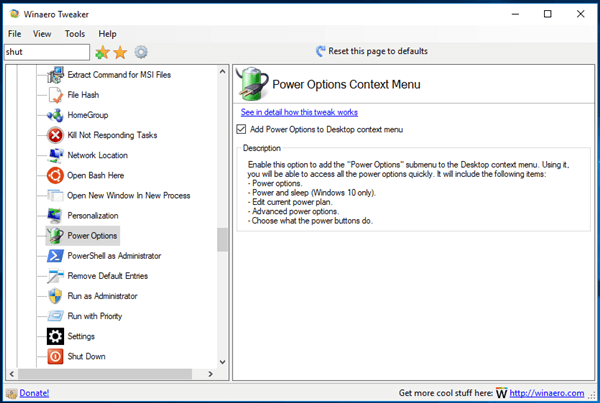
Możesz pobrać Winaero Tweaker stąd:
Pobierz Winaero Tweakera
Zrobiłem też gotowe do użycia pliki rejestru. Możesz je pobrać tutaj:
Pobierz pliki rejestru
Plik cofania jest dołączony, dzięki czemu można całkowicie uniknąć ręcznej edycji rejestru.
Uwaga: menu opisanego w tym artykule można używać razem z Przełącz menu kontekstowe planu zasilania.
Otóż to.
